
发布时间:2015-03-30 17: 14: 58
CorelDRAW打印设置中的常规选项卡可以设置打印范围、份数及打印样式。本文将详解CorelDRAW打印设置中的常规选项卡。
执行“文件”>“打印”命令,或者单击标准工具栏上的“打印”按钮 ,也可以按组合键Ctrl+P,弹出“打印”对话框,默认显示的是常规选项卡。
,也可以按组合键Ctrl+P,弹出“打印”对话框,默认显示的是常规选项卡。
单击“最小预览”按钮 ,打开预览窗口,快速预览打印效果。
,打开预览窗口,快速预览打印效果。
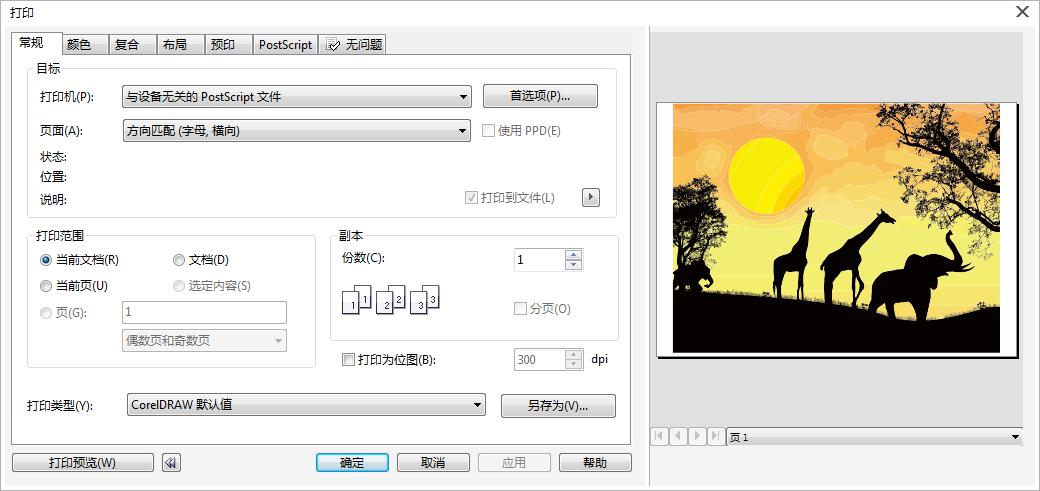
如果单击“打印预览”按钮,会打开“打印预览”对话框,可进行放大预览页面、预览分色等操作。
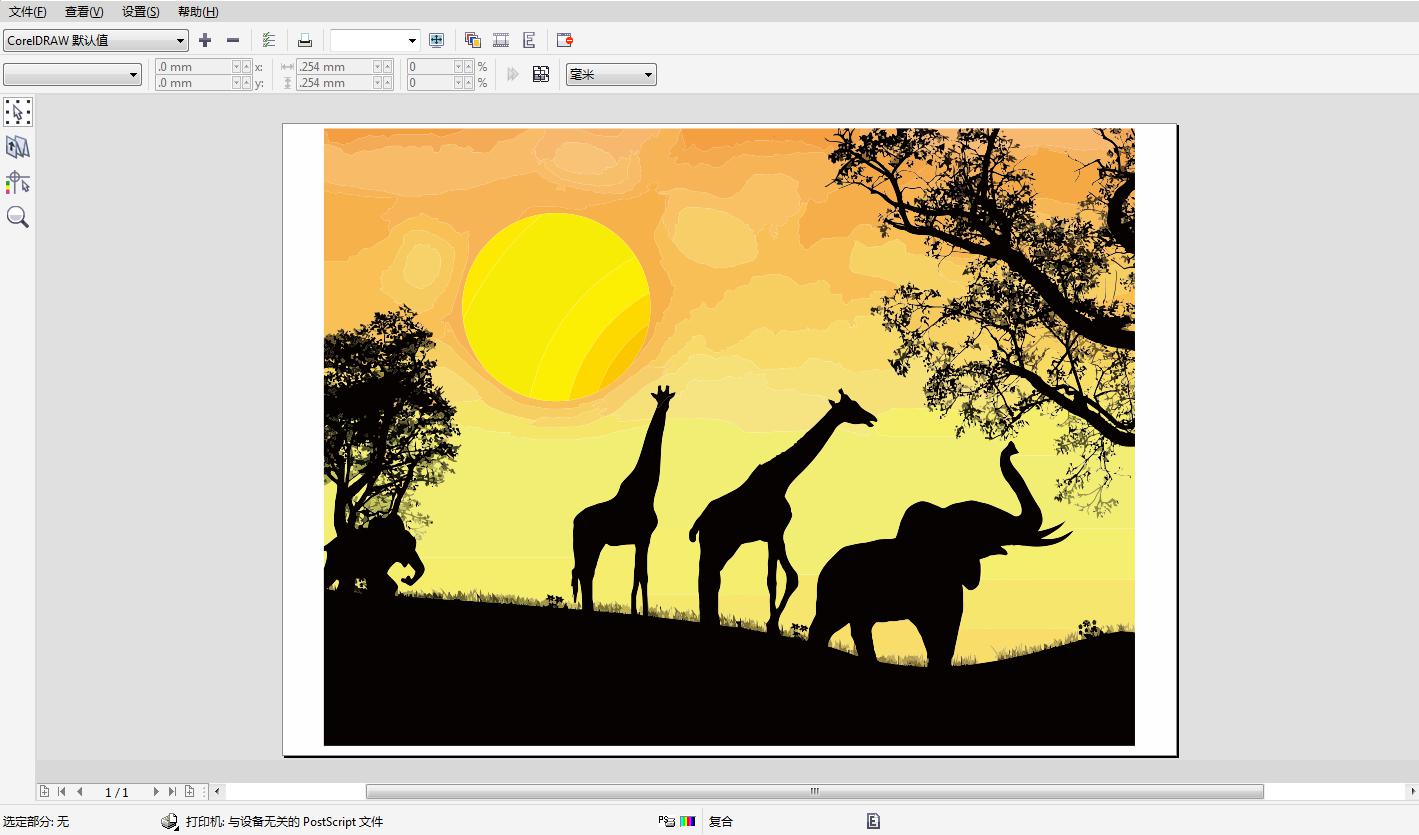
“常规选项卡”上各相关选项的功能如下:
打印机:在其下拉列表中,可以选择与本台计算机相连的打印机,或者选择虚拟打印机。
首选项:单击该选项,将弹出与所选打印机类型对应的设置对话框,在其中可以根据需要设置各个打印选项,如打印的纸张尺寸。
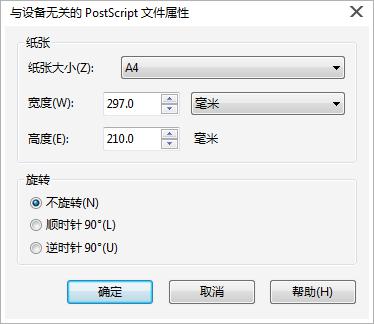
当前文档:打印当前文件中的所有页面。
当前页:打印当前编辑的页面。
页:打印指定页,可以输入打印特定页面范围,或者选择只打印偶数页面或者奇数页面。
文档:可以在文件列表框中选择所要打印的文档,出现在该列表框中的文件是已经被CorelDRAW打开的文件。
选定内容:打印选定的对象。
份数:设置文件被打印的份数。
打印类型:在其下拉列表中选择打印的类型。单击“另存为”按钮,可将设置好的打印参数保存起来,以便日后在需要的时候直接调用。
打印为位图:选中此复选框后,在右侧的dpi数值框中可输入一个数值来设置图像的分辨率。通常在要打印复杂文件时,可能需要花相当多的时间修复和校正文件,这时可以选中“打印为位图”复选框,即可将页面转换为位图,该过程也称为光栅化,这样就可以更加轻松地打印复杂文件了。要减小文件大小,可以缩减位图取样。由于位图是由像素组成的,所以当缩减位图像素采样时,每个线条的像素数将减少,从而减小了文件大小。
关于CorelDRAW打印的更多内容可参考CorelDRAW中的打印与印刷。
关于CorelDRAW X7的更多内容可参考CorelDRAW中文官网。
展开阅读全文
︾